
皆さん、こんにちは。私たちは仕事で共有フォルダーをツールとしてよく使用しますが、win10 の共有ファイルにアクセス許可がないという問題が時々発生します。心配しないでください、この問題を解決する方法を教えます。まず、サービス ページを開き、次にワークステーション オプションを見つけて、それを操作できるようにします。では、この問題を解決する方法を詳しく見てみましょう。
アクセス許可のない win10 共有ファイルの詳細説明
1. まず、キーボードの win キーと r キーを押して実行ウィンドウを開き、[ services、msc] コマンドを入力し、[OK] をクリックします。

2. サービス ページに入り、ページ上で [ワークステーション] オプションを見つけ、ダブルクリックしてに入ります。

3. ワークステーションが有効になっていない場合は、開いたページで、[スタート] ボタンをクリックして実行する必要があります。

4. 次に、実行ウィンドウを開き、[gepdit, msc] オプションを入力し、[OK] ボタンをクリックして入力します。

5. 開いたウィンドウで、左側の [コンピューターの構成 - Windows の設定 - セキュリティの設定 - ローカル ポリシー - セキュリティ オプション] をクリックして開き、 をクリックします。右の横にある[ローカルアカウントの共有とセキュリティモデル]を見つけてダブルクリックします。
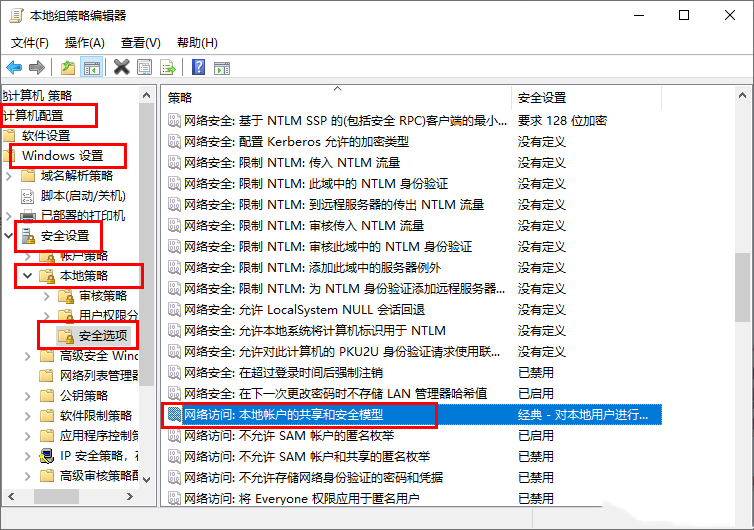
6. 開いたページで、[クラシック - 元の ID を変更せずにローカル ユーザーを認証する] を設定し、[OK] をクリックする必要があります。

7. 次に、共有するフォルダーを右クリックし、[プロパティ] オプションを選択します。

8. 開いたページで、[共有] タブをクリックし、[詳細な共有] をクリックする必要があります。

9. 次に、開いた詳細共有ページで [アクセス許可] をクリックし、次のウィンドウで [読み取り] をクリックしてチェックを入れ、[OK] ボタンをクリックします。保存するために。

以上がwin10の共有ファイルにアクセス権限がない場合の対処方法 win10の共有ファイルにアクセス権限がない場合の詳細説明の詳細内容です。詳細については、PHP 中国語 Web サイトの他の関連記事を参照してください。